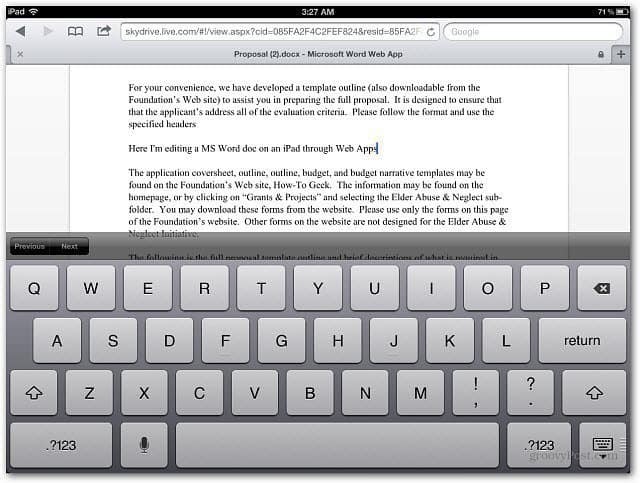Skapa iTunes för Windows och starta snabbare
Äpple / / March 18, 2020
iTunes för Windows har under åren blivit uppblåst och går smärtsamt långsamt. Även med den "förbättrade" version 11, men det finns sätt att göra det snabbare.
iTunes för Windows började som ett bra skrivbordsprogram för din musik. Men efter en enorm mängd extra funktioner har den blivit uppblåst och går smärtsamt långsamt.
Det har faktiskt flest röster i vårt Fråga läsarna: Vad är den värsta programvaran du kan tänka på. Det finns gott om alternativ till iTunes där ute - foobar2000 är min personliga favorit - men om du har ägnat många år investerat i det och inte vill krånla med att byta, kan du få det att springa snabbare.
Radera smarta spellistor
Ett av de enklaste sätten att påskynda lanseringen av iTunes är att ta bort de vanliga smarta spellistorna. När du har inaktiverat dem bör du märka en anmärkningsvärd skillnad i starttiden. Du kan skapa och överföra dina egna vanliga spellistor och det bromsar inte prestandan som de smarta spellistorna gör.
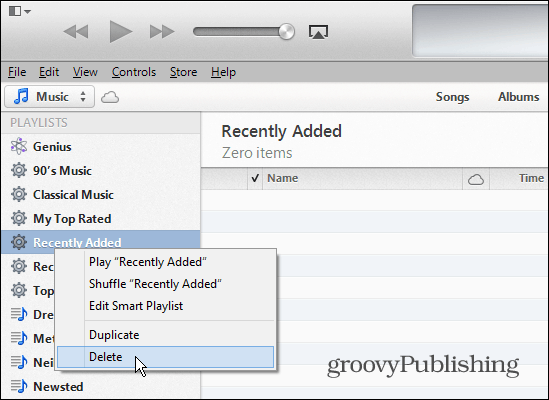
Stäng av Genius
Om du inte ser en anledning att använda den eller inte har aktiverat Genius i iTunes, gör inte det. Samtidigt som det kör gör det mycket i bakgrunden och tar upp systemresurser.
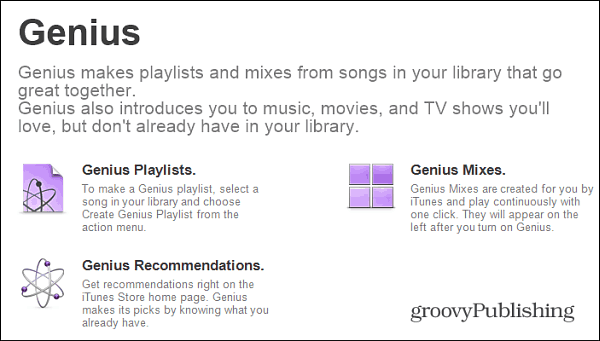
Inaktivera enhetssynkronisering
Din iPhone, iPad eller iPod touch hanteras enkelt på egen hand utan att behöva ansluta dem till din dator. Om du inte använder iTunes för att synkronisera och hantera din enhet, gå till Redigera> Inställningar och klicka sedan på fliken Enheter. Markera rutan Förhindra att iPod, iPhones och iPad synkroniseras automatiskt. På det sättet, om du har din enhet ansluten av någon anledning, slösar inte iTunes tid på att leta efter den och börja slänga upp alternativ som är värdelösa för dig.
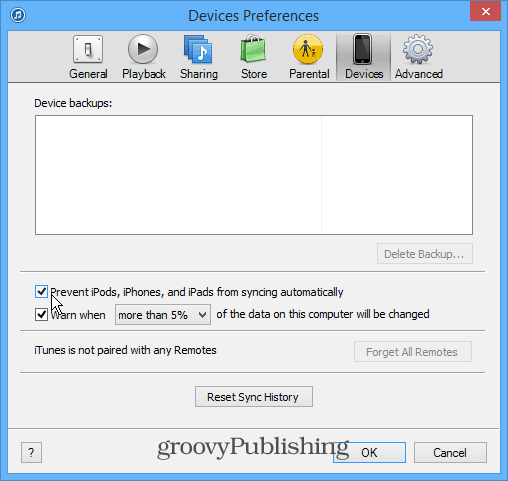
Bli av med duplicerade filer i iTunes
Genom åren har du förmodligen vuxit en enorm musiksamling, och chansen är stor att det finns flera dubbletter i ditt bibliotek. Klicka på om du vill ta bort dubbletter Visa> Visa duplikat. Var dock försiktig med detta eftersom det kan ta fram duplicerade låtar från olika album. Till exempel kanske du har en låt på ett album, och samma låt finns i en "best of" -samling.
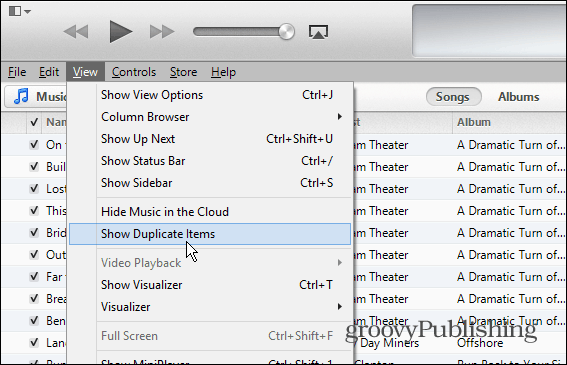
Ta bort bibliotekskolumner
För att hjälpa dig gå igenom ditt bibliotek snabbare, bli av med kolumnposter du inte bryr dig om. När du tittar på ditt bibliotek högerklickar du på en av kolumnerna och avmarkerar de som du inte behöver visa upp. Å andra sidan kanske du hittar fler kolumner som är användbara i din navigering, kolla bara fler.
Detta gör inte nödvändigtvis att iTunes körs snabbare, men kan göra din navigationsupplevelse mycket enklare.
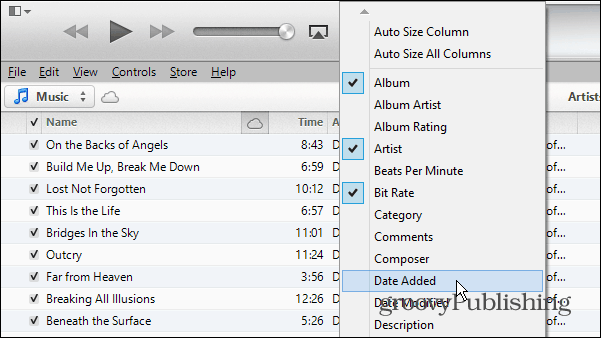
Gör texten större och lättare att läsa
Om du använder iTunes på en mindre skärm kan det vara svårt att läsa texten för att se vad som händer. Eller kanske du bara har dålig syn. I vilket fall som helst kan du göra all text större i iTunes.
Gå till Inställningar och markera rutan "Använd stor text för listvyer" under fliken Allmänt och klicka på OK.
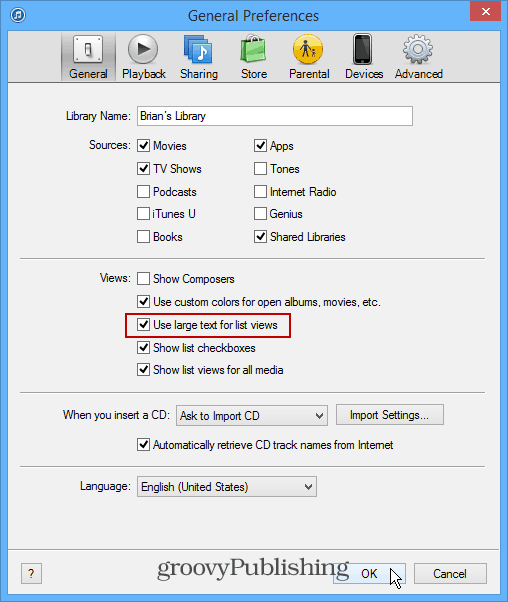
Det här är bara några sätt du kan göra att iTunes körs snabbare på Windows. Att bara inaktivera (och aldrig använda) smarta spellistor kommer att påskynda saker ganska mycket.
Har du ett tips för att göra iTunes snabbare som jag saknade? Lämna en kommentar nedan och berätta vad det är!